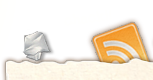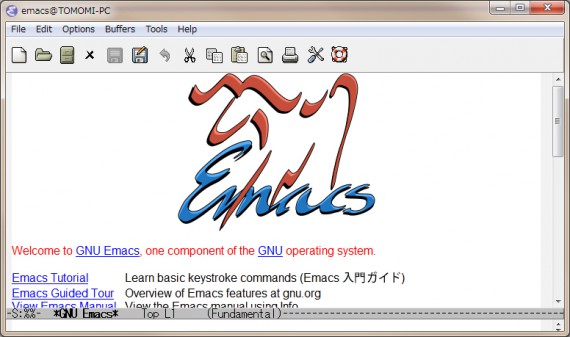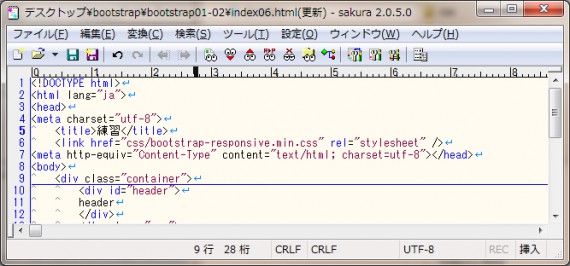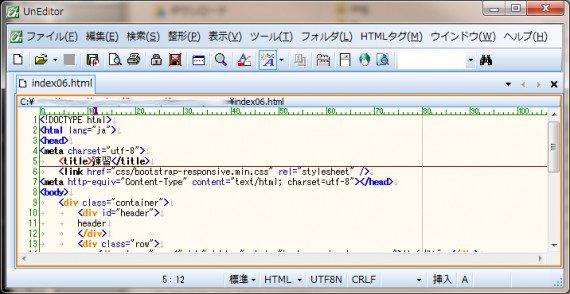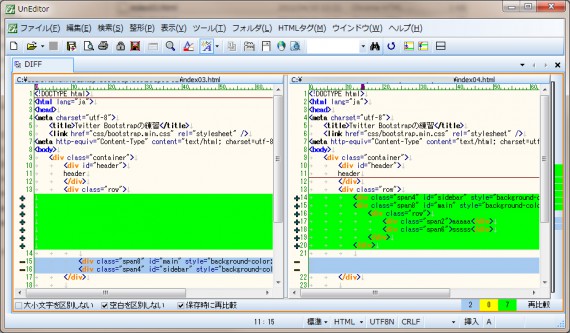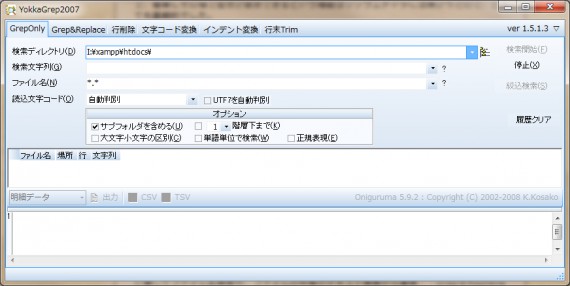私的比較、テキストエディタおすすめフリーソフト
- Category :
- WEBデザイン
- | 2012.07.04
 皆さんは、テキストエディタでコーディングやメモを取る際、どんなエディタを使っているでしょうか?使うといっても、業種によって違うと思いますが、今回、エンジニアとデザイナーの両方を経験した身として、少しだけご紹介をしたいと思います。
皆さんは、テキストエディタでコーディングやメモを取る際、どんなエディタを使っているでしょうか?使うといっても、業種によって違うと思いますが、今回、エンジニアとデザイナーの両方を経験した身として、少しだけご紹介をしたいと思います。
今回は、フリーソフト(無料)を中心にご紹介します。シェアウェアは入れません。なお、今回はテキストエディタなので、Eclipse等のIDE(統合開発環境)は省きます。
また、日本人の、コンピュータ業の方むけに絞って紹介しています。
お勧めテキストエディタピックアップ
今回ご紹介したいな~と思う、無料のテキストエディタ、以下をピックアップしました。
後ほど、UnEditorをヒイキする文章がありますが、個人の感想なので、悪しからず。
人によって、どんな使い分けや利点があるか
ざっくりとカテゴライズすると・・上から、ハード系やヘヴィーなエンジニア、下に行くにつれて、デザインやコーダーといったUI重視のユーザ・・のような流れで、3カテゴリに分けられると考えています。
ではそれぞれを、ご紹介したいと思います。
(1)Emacsとvim
Webデザイナーには縁のないカテゴリですが、Webプログラマー、ソフトウェア開発をするエンジニアや、ネットワークエンジニアには大いに関係のあるエディタなのではないでしょうか。
同じ点
コマンド操作によって、慣れてしまえば操作効率が格段にUPするというエディタ。玄人エンジニア向けで、使いこなせればカッコイイ。
違い
利点
(2)サクラエディタとUnEditor
同じ点
違う点
| 機能 | UnEditor | サクラエディタ |
|---|---|---|
| 差分表示(DIFF) | できる | 標準はなし、アドインを追加する事により可能 |
| ウィンドウサイズ | 記憶されない | 記憶される |
| マクロ機能 | なし | あり |
| 検索で選択範囲の指定 | 不可 | 可能 |
| 正規表現 | 標準で可能 | 標準はなし、アドインを追加する事により可能 |
| 行番号ごとのコピー | 不可 | 可能 |
利点
UnEditorの差分表示機能
私は以前、4年ほど、サクラエディターを使っていましたが、途中でUnEditorに切り替えて、もう5年くらいになります。
キッカケは、UnEditorのDiff(差分表示)機能でした。複数開いているタブとタブを選んで、簡単にその場で差分が表示できるという機能はサクラエディタには無かったので、とっても画期的でした。
普段はWinMargeという差分機能を見るソフトを使っているのですが(これもまたSubversionと連携できて見やすくて便利)さらに、それを使わずとも、ちょっとした差分を見たいという場合に、すごく重宝しました。
・・とはいえ、数十秒~数分くらいの差だと思うのですが、作業している時の”感じ”や”スピード”・・大切だと考えています。
積もり積もって1日あたり30分~1時間は早く帰れるかもしれません。
ディレクトリ以下複数テキストファイル一括文字列検索と一括文字列置換
UnEditorとは、Yokkaという方が作成したテキストエディタシリーズのひとつで、その他に、SQLEditorやNoEditor等があります。
それらをインストールする際に、ついてくる「YokkaGrep」という機能があり、私はこれが大好きです。
UnEditorから起動する事もできますが、YokkaGrepは、UnEditorが起動していなくても、エクスプローラからテキストファイルを右クリック→呼び出しして、そのディレクトリ以下に関してファイル名検索や、ファイルの中身のテキスト検索から置換・・Grep&Replaceをしてくれるという、画期的な機能があります。
特に、プログラミングする前にざっと作るHTMLのモックアップのコーディング途中、途中で全置換しなければならない箇所を見つけてしまった時・・ありませんか?
もしそれが、それぞれ共通した文字列なら、同じディレクトリ以下に対して一括置換すれば、サクっと作業が終わります。パスの変更や指定したファイル名変更等の作業に便利です。
私は、サクラエディタのカスタマイズやマクロを使いこなさないうちに、UnEditorに出会ってしまったからかもしれませんが、そういった理由で、もうUnEditorが手放せません。
(3)TeraPad
特徴
最後に、とっても、シンプル、軽量、軽快! 「ちょっとした」が、すぐ、叶うのが、「TeraPad」。
ちょっとした事ならWindows標準搭載のメモ帳・・・・を、選ぶかもしれませんが、それを使うのなら、こちらのほうが良いです。
なぜなら、手軽さで言うなら、メモ帳なみの手軽さを体感できるほど、軽快だからです。
なのに、ちゃんと、プログラミング言語に対した色分けはされていて、見やすいうえに、行番号あり桁ルーラあり、画面分割等もあり、一折のエディタとしての機能が、あるからです。が、それだけです。
特徴というより、特徴を極力削ったトコロが特徴・・とでも言いましょうか。
UnEditorやサクラエディタから、特徴をなくしたら、こうなった、という感覚です。
こんな時
例えば、ちょっとした作業(HTMLの文言を書き換えたい時、何かテキストでメモりたい時)なのに、ブラウザや、PhotoshopやIllustratorも開いているのに他のアプリケーションはもう立ち上げたくない・・そういった時に、「TeraPad」です。
ちょっとした作業にメモ帳だと、サポートがなさすぎて、見にくいし、使いづらくて、むしろ時間をとられます。
さらに、インストール不要・USBメモリに持ち運んで使えるくらい軽量(2Mくらい)なので、もしインストールしていないお客様のデスクで何かの作業をしなければならない時など、本当に手軽で、便利です。
Google Insights for Searchで比較してみた
日本で絞り込んでるあって、歴史もありますし、サクラエディタの勢力は凄いですね。
私の大好きなUnEditorが凄く切ない数値ですが、試しに私の知らないエディタで、他のブログ記事で紹介されているテキストエディタをいくつか検索候補に入れてみたら、「1」とか「0」とかだったので、まだきっと良い方なのでしょう。 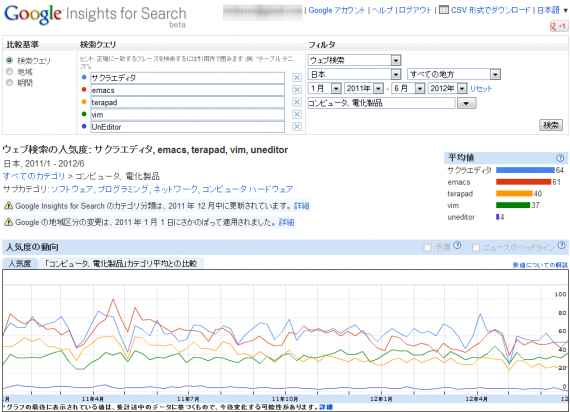
こういうのをたまに見てみると、面白いですね。
おわりに
今回、UnEditorをひいきに書いてみました。お勧めです。
テキストエディタなら「秀丸」でしょ、という方もいらっしゃるのですが、一応シアウェアなので、今回はご紹介しませんでした。
秀丸、歴史もあるし、何故か絶大な指示があります。昔はてっきりフリーソフトかと思っていましたが、4200円らしいです。
会社でちょっと触ってみた時期もありましたが、私はあまり秀丸は趣味ではなかったです、なぜなら・・サクラエディタより見た目が可愛くないからですw
機能も似たり寄ったりとなると、結局、好みの見た目や、好みの操作性、「好み」の問題ですね。
皆さんは、どんなエディタが好みでしょうか。